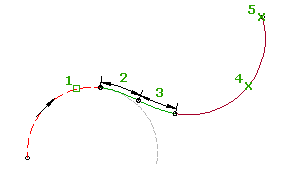在需要兩條背面相對的反向變化螺旋線並且曲線幾何圖形必須通過指定點的情況下,加入含螺旋的浮動反向曲線。
偏離曲線加入含螺旋的浮動反向曲線 (由曲線、半徑、通過點定義) 的步驟
將具有指定半徑和通過點的浮動反向螺旋線 - 螺旋線 - 曲線群組,加入至曲線
兩條螺旋線向相反方向彎曲。曲線向貼附曲線的相反方向彎曲。編輯貼附曲線 (1) 後,螺旋線長度 (2、4)、曲線半徑 (3) 和通過點 (5) 均不會發生變更。貼附點和反向曲線的長度會調整以適應對貼附曲線所做的編輯。

該圖元不支援以下任何一種解決方案:
- 要求浮動曲線角度大於 180 度的解決方案。下圖展示了支援的和不支援的解決方案:

- 複合解決方案。下圖展示了不支援的複合解決方案:

- 按一下定線。按一下

 查找。
查找。 - 在「定線配置工具」工具列上,按一下
 「含螺旋的浮動反向曲線 (由曲線、半徑、通過點定義)」,以偏離曲線加入含螺旋的浮動反向曲線。
「含螺旋的浮動反向曲線 (由曲線、半徑、通過點定義)」,以偏離曲線加入含螺旋的浮動反向曲線。 目前的螺旋線定義顯示在指令行中。
- 指定要貼附至的固定或浮動曲線圖元。
- 指定旋進長度或 A 值。
指定新的值,或按 Enter 接受指令行中顯示的值。
- 指定旋出長度或 A 值。
- 指定半徑,或者輸入 D 以指定曲率度。 註: 若要使用其他已知的曲線參數計算半徑或曲率度,請輸入 'CCALC 以開啟曲線計算器。
- 指定通過點。
偏離曲線加入含螺旋的浮動反向曲線 (由曲線、兩個通過點定義) 的步驟
將具有兩個指定通過點的浮動反向螺旋線 - 螺旋線 - 曲線群組,加入至既有曲線。
兩條螺旋線向相反方向彎曲。曲線向貼附曲線的相反方向彎曲。編輯貼附曲線 (1) 後,螺旋線長度 (2、3) 和通過點 (4、5) 均不會發生變更。貼附點和反向曲線的半徑和長度會調整以適應對貼附曲線所做的編輯。